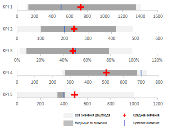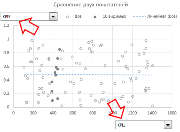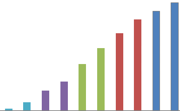Наиболее распространенным способом визуализации распределения числовых данных в описательной статистике является коробчатый график («ящик с усами»). В excel такие графики носят название биржевые диаграммы. Но по опыту ежедневной работы, приходит понимание, что не многие люди знакомы с этим типом визуализации. Поэтому мы постараемся создать более простую диаграмму, для упрощения восприятия.
Сравнение двух параметров, используя формы управления элементами
Как мы уже знаем, дашборды предоставляют нам «быструю» информацию, с возможностью тщательного анализа. Многие дашборды успешно справляются с задачей предоставления информации, но не многие обладают обоими этими качествами. В следующих двух статьях мы рассмотрим две визуализации, которые могут быть добавлены в дашборд для реализации быстрого вовлечения в процесс. Если вы еще не знакомы с созданием отчетов на основе Excel, рекомендуем прочитать наши предыдущие статьи о создании дашбордов.
Добавление микрографиков в дашборд
В сегодняшнем посте об индикаторах производительности дашбордов, мы рассмотрим, как можно визуализировать данные нашей таблицы. Возможности прокрутки, сортировки и выделения уже дают неплохие инструменты анализа (смотрим предыдущие статьи). Но они все еще отображают информацию в виде голых цифр. Пользователям будет сложно оценить относительные значения показателей с первого взгляда. Кроме того, зачастую приходится сравнивать значения KPI с другими показателями, например, средним значением или итоговой суммой.
Условное форматирование в диаграмме Excel
На листе Excel условное форматирование достаточно легко реализовать. Данная встроенная возможность находится на вкладке Главная ленты Excel. Условное форматирование для диаграмм – это совсем другая история.
Люди достаточно часто спрашивают меня, как применить условное форматирование к диаграммам, то есть чтобы при изменении значений в ячейках, изменялись цвета столбцов (маркеров, точек …) диаграммы. Существует два подхода к решению проблемы. Первый, с помощью макроса, который отслеживает изменения на листе и вносит необходимые корректировки в отдельные элементы диаграммы. Второй работает без использования макросов, и сегодня мы его рассмотрим.
Выделение KPI используя перцентили в Excel
Давайте вернемся к нашему предыдущему посту – добавление сортировки в таблицу дашборда. В нашем сегодняшнем посте мы хотим улучшить функционал нашей таблицы, путем добавления дополнительной возможности. На данный момент пользователь видит список из десяти строк, отсортированный по какому-либо критерию. Но было бы неплохо еще оценить производительность отображаемых элементов относительно остальных 4-х KPI.
Добавление возможности сортировки по KPI для дашборда
С помощью предыдущего поста создание таблицы с полосой прокрутки для дашбордов мы начали серию статей создания интерактивных таблиц для дашбордов в Excel. Отображение небольшой части списка с большим количеством пунктов с возможностью прокрутки было первым шагом. Дашборд с более глубоким анализом нуждается в больших возможностях. Одним из самых простых, но в то же время наиболее популярных техник, является возможность сортировки. Опять же, мы хотим, чтобы пользователь, выбрав критерии сортировки, увидел результат незамедлительно, не выходя их дашборда. То есть, нет необходимости переходить на лист с исходными данными, нет необходимости выбирать диапазон, нет необходимости использовать команды сортировки в меню или на ленте. И конечно, мы хотим все это сделать без использования макросов.
Создание таблицы с полосой прокрутки для дашборда
Дашборды стали весьма популярными в последнее время, и хотя, количество программных продуктов для создания дашбордов растет, доля Excel занимает в этой области значительную часть.
Что такое дашборд (dashboard)?
Структура отчетности в менеджменте выглядит как пирамида. На вершине пирамиды находится итоговый отчет, состоящий всего из нескольких листов, где отображен широкий круг трендов и показателей, отслеживаемых на уровне менеджмента. В нижней части пирамиды находятся данные нижнего уровня, часто в массовом порядке. К сожалению, на многих предприятиях отчетность заканчивается именно на этом уровне.
Проверка данных с помощью выпадающего списка в ячейке
Чтобы предотвратить неожиданных неприятностей во время анализа или каких-либо операций с данными, необходимо своевременно производить проверку вводимых данных. К счастью, Excel имеет необходимые инструменты для такой работы. Выпадающие списки позволяют выбрать правильные данные для ввода в ячейку. В статье описано краткое практическое руководство по работе инструмента валидации данных в Excel.
Использование абсолютных и относительных ссылок в Excel
Excel использует мощную векторную систему управления формулами. С помощью формул, каждая ячейка может быть связана с другими. К примеру, простейшим вариантом описания этого подхода является сложение значений, находящихся в двух ячейках, используя формулу.